Digite rapidamente números e símbolos no iPhone com este atalho

Normalmente, o teclado iOS padrão apresenta o alfabeto. Quando você quiser acessar os números, basta tocar na tecla “123” e os números e símbolos aparecerão. Para reverter as letras, você deve pressionar a tecla “ABC”. Há uma maneira mais rápida de digitar números.
Qualquer pessoa familiarizada com dispositivos Android sabe que você pode pressionar e segurar letras do teclado para acessar números e símbolos. Os usuários do iPhone não têm esse tipo de conveniência, mas esse pequeno truque é quase tão bom.
Se você mantiver pressionado o botão numérico em vez de soltá-lo, poderá passar o dedo pelo número ou símbolo que deseja. Quando você soltar, as letras reaparecerão, sem necessidade de tocar na tecla “ABC” para voltar.
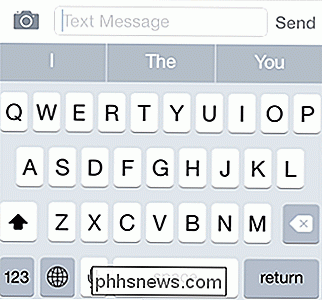
Da mesma forma, se você tocar na tecla “123”, você notará que a tecla Shift se transforma em “# + = "Chave.
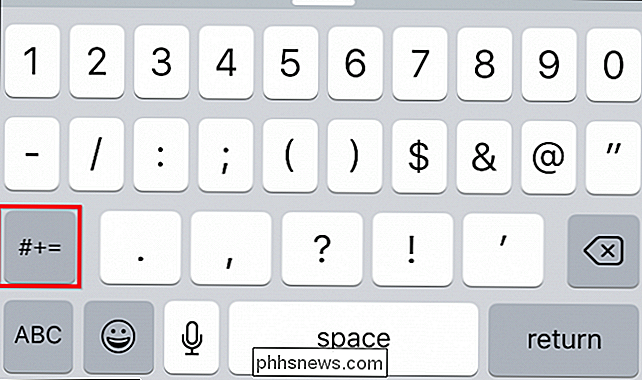
Assim como com o truque de tecla" 123 ", isso permite que você toque e arraste para inserir um símbolo rápido e depois reverter para os números.
Tenha em mente que para acessar os símbolos estendidos tela, primeiro você precisa tocar primeiro na tecla “123”, então se você quiser usar parênteses ou o sinal de libra, a tela de números tem que ser aberta primeiro.
A maioria desses símbolos normalmente trabalha com números, por isso, a retenção e o furto geralmente serão apropriados nesses casos.
Na maioria das vezes, é mais provável que você use o método de espera e deslizamento com números, mas ainda é bom saber que você pode fazer o mesmo com o símbolos

Como localizar e alterar seu endereço MAC no OS X
Cada placa de rede em seu computador possui um endereço MAC (Media Access Control) exclusivo e integrado que pode ser usado para identificar seu computador . Isso geralmente é bom, mas é possível alterá-lo nativamente no OS X. RELATED: O que exatamente é um endereço MAC usado para? Se você estiver executando o Windows ou Linux, poderá alterar seu endereço MAC facilmente também nessas plataformas, embora devamos observar que este é mais um tópico avançado e a maioria das pessoas não deve alterar seus endereços MAC, a menos que realmente precisem.

Como transferir fotos facilmente do seu PC para o iPhone, iPad ou iPod
Para exibir suas fotos no iPhone ou iPad, você pode usar um serviço de nuvem para armazená-las e depois acessar -los no seu dispositivo. No entanto, e se você quiser que suas fotos estejam disponíveis offline? Transferir suas fotos para o iPhone ou iPad é fácil usando o iTunes. Você pode criar automaticamente álbuns de fotos no seu dispositivo organizando suas fotos em subpastas na pasta de fotos principal do PC antes de sincronizá-las com o dispositivo.



